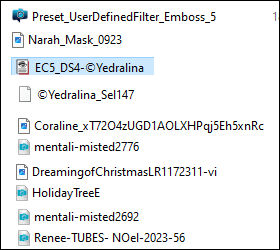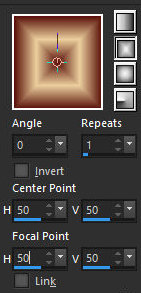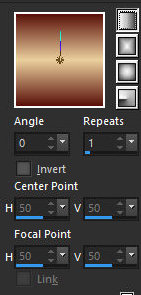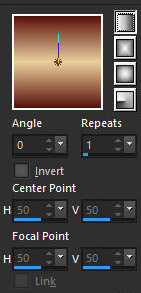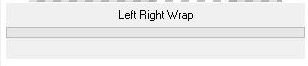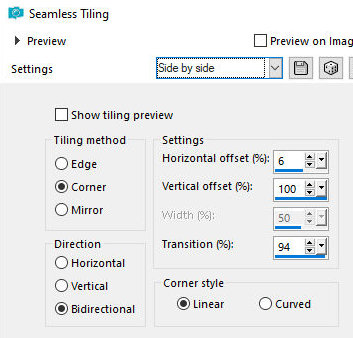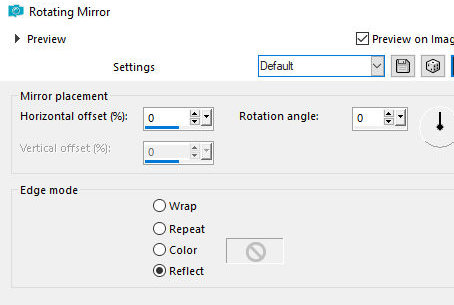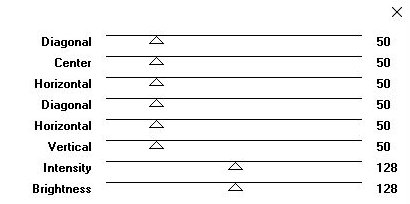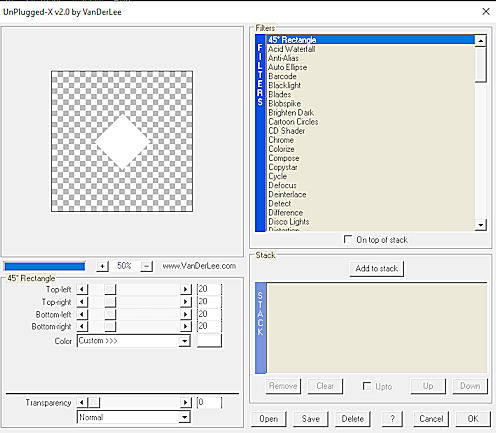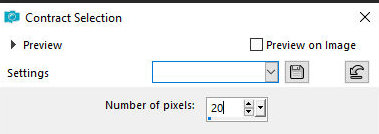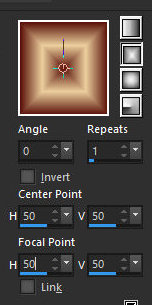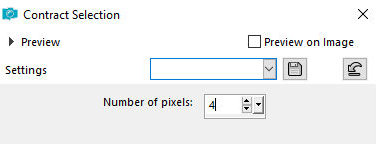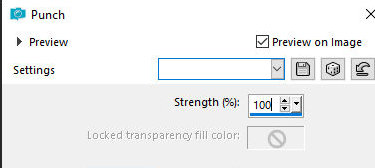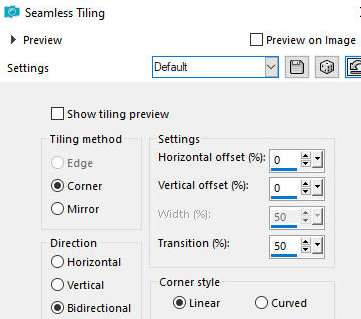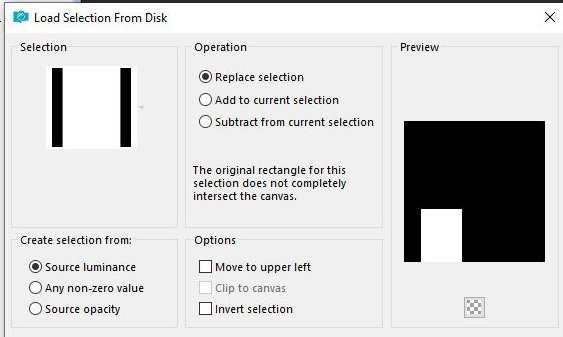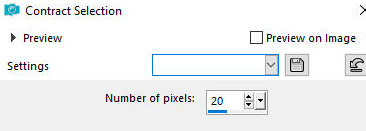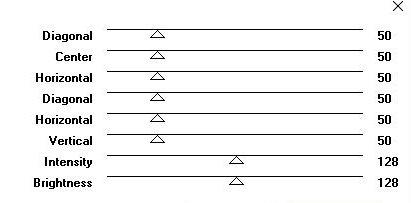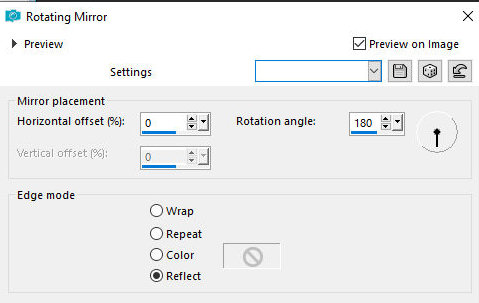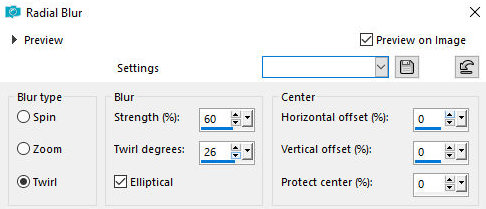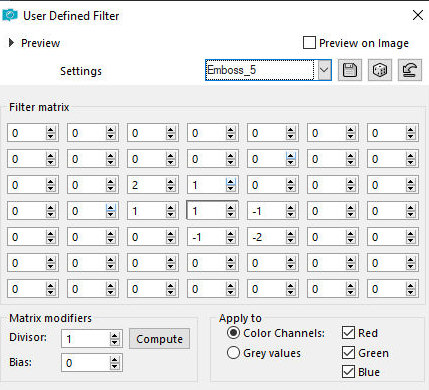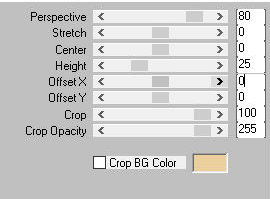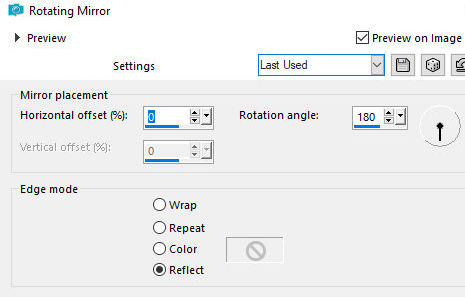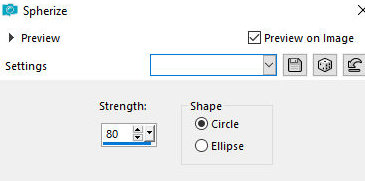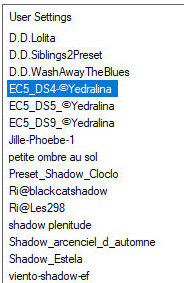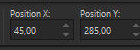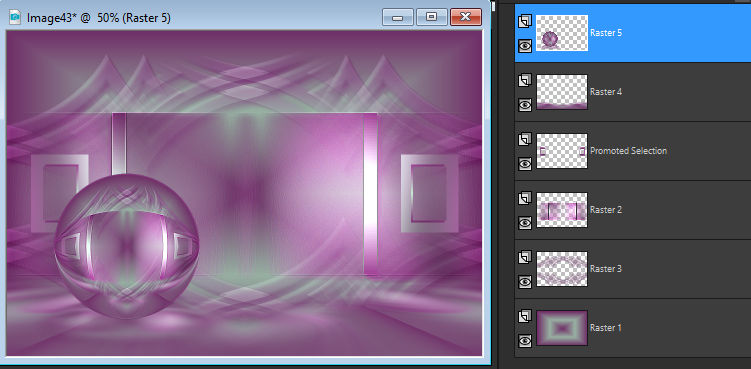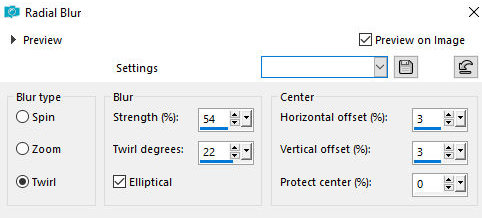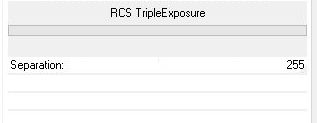|
Este tutorial é de Yedralina a quem agradeço por me deixar traduzir seus tutoriais.
Cora Design Mentali
Material Muito obrigado aos criadores destes materiais
Unlimited 2 - Simple - Toadies -Mura's Meister - eye candy 5: Impact - RCS Filter Pak 1.0 Toadies
ROTEIRO > Abra as masks no psp e minimize >Ajuste o tamanho dos tubes de acordo com suas imagens * >>Salve o preset [Emboss 5] na pasta Presets do PSP caso não o tenha >>Abra a mask no psp e minimize >> Clique duas vezes no preset Eye Candy para que seja instalado no plugin >> Salve as seleções na pasta Selections do psp Cores sugeridas: Foreground: #5a110a / Background: #ebcf9d
Gradiente Rectangular:
Gradiente Linear:
1 Abra uma nova imagem transparente mendindo 950x650px Pinte esta imagem com o gradiente Rectangular
2 Adicione nova layer Pinte com o gradiente Linear
Image - Resize: 50% - all layers desmarcado 3 Effects - plugins - Simple - Left right Wrap
Effects - Image Effects - Seamless tiling - preset [side by side]
4 Drop shadow: 6 6 85 6 cor foreground Effects - Refletion Effects - rotating Mirror
Drop shadow igual anterior Effects - Edge Effects - Enhance More 5 Effects - plugins - Graphic Plus - Cross shadow
6 Adicione nova layer Effects - plugins - VanDerLee - Unplugged-X - 45º Rectangular - cor=branco
7 Selecione o interior do losango com a Magic Wand - Tolerance/feather=0 Selections - Modify - Contract=20
Pinte esta seleção com o gradiente rectangular
Selections - Modify - Contract=4
Pressione Delete no teclado Select none 8 Effects - plugins - unlimited 2 - Simple - Top Left Mirror
Effects - Plugins - unlimited 2 - Toadies - What are you?
Objects - Align - Top Layers - Duplicate 9 Image - Mirror - Mirror Vertical Merge Down (Opcional) Drop shadow igual anterior Effects - Distortion Effects - punch=100
10 Effects - Image Effects - Seamless Tiling- default
Layers - Arrange - Move down Drop shadow: 6 6 85 6 cor do foreground Layers - Properties - Blend Mode: Overlay 11 Ative a layer de fundo - Raster 1 Selections - Load selection from disk - Selection [yedralina_sel 147]
Selections - Promote selection to layer Layers - Arrange - Bring to top 12 Selections - Modify - Contract=20
pinte a seleção com o gradiente Linear Selections - Modify - Contract=4
Pressidone Delete no teclado Select none 13 Effects - plugins - Graphic plus - Cross Shadow - default
Effects - Reflection Effects - Rotating Mirror
Edit - Copy Special - Copy Merged Cole como nova layer 14 Adjust - Blur - Radial Blur
Effects - User Defined Filter - emboss 5
Effects - plugns - Mura's meister - Perspective Tiling
Effects - Reflection Effects - Rotating Mirror
15 Effects - Geometric Effects - Spherize
Selecione a parte transparente da layer com a Magic Wand - Tolerance=0 - feather=60 Pressione Delete no teclado +/- 6 vezes Select none 16 Edit - Copy Special - Copy Merged Cole como nova layer Effects - Geometric Effects - Círculo - Transparent
Image - Resize: 45% - all layers desmarcado 17 Effects - Plugins - Eye Candy 5: impact - Perspective shadow - Preset [EC5_DS4-©Yedralina]
Ative a Pick Tool e configure: X=45 - Y=285
Adjust - Sharpness - Sharpen more 18 Image / Layers - result18
19 Ative a layer Raster 2 Objects - Align - Top Ou Ative a pick tool e configur: X=0 - Y=0 20 Ative a layer abaixo - Raster 3 Adjust - blur - Radial blur
Effects - user Defined filter - Emboss 5
21 Cope o tube misted e cole como nova layer Ajuste o tamanho se achar necessário Layer - Properties - Opacity= +/- 70% 22 Image - Add borders - 2px - cor 2 Image - Add borders - 2px cor 1 Selections - Select all 23 Image - Add borders - 60px - qualquer cor Selections - Invert Pinte a seleção com o gradiente Linear Effects - Plugins - unlimite 2 - RCS Filter Pack 1.0 - Triple Exposure
Select none 24 Image - Add borders - 2px - cor 2 Image - Add borders -2px - cor 1 Selections - Select all 25 Image - Add borders 60px - qualquer cor Selections - Invert Pinte a seleção com o gradiente Linear Effects - plugins - Unlimited 2 - Toadies - Blast'em! Observação: A versão deste plugin da autora é diferente da versão do plugin que tenho. Com esta configuração, eu não obtive um efeito igual, então, optei por usar a configuração default
Adjust - Sharpness - Sharpen 26 Image - Add borders - 2px - cor 2(back) Image - Add borders - 2px - cor 1(fore) Select none 27 Image - Add borders -60px - cor do foreground 28 Adicione uma nova layer Pinte a layer com cor branca Layers - new Mask layer - From image - Mask [Narah_mask_0923]
Merge Group 29 Image - Add borders - 1px - cor do background 30 Image - Resize: 1000px(width)- all layers marcado 31 Copie o tube principal e cole como nova layer Ajuste o tamanho Drop shadow: 0 0 65 15 preto ou outra configuração de sua escolha 32 Coloque as assinaturas Merge all Salve como jpeg * Thank you Irene for testing my translations
|